EZPlayer官方版是一款界面清晰的视频播放工具。EZPlayer电脑版使用起来轻松便捷,可以帮助用户对本地录像进行播放。同时,EZPlayer支持.ts、.mp4及SD卡视频格式播放、录像同步播放、水印检测、抓拍及剪辑,可选择1/4/9/16分屏等功能。
-
8.0.4.9030 官方电脑版查看
-
5.18.1.10 电脑版查看
-
V1.2.3 电脑官方版查看
-
4.6.6.9 官方版查看
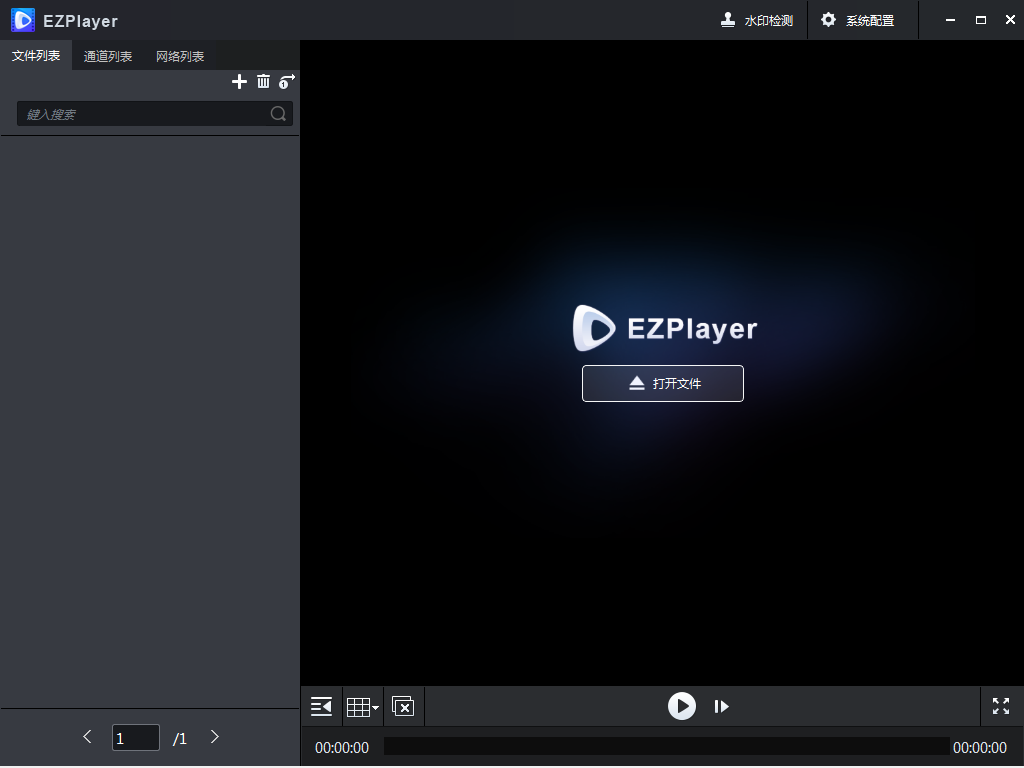
EZPlayer软件功能
1、支持ts、mp4、SD卡格式的视频文件;
2、支持录像同步播放;
3、支持水印检测;
4、支持抓拍;
5、支持剪辑;
6、可选择1/4/9/16分屏;
7、设置进度条刻度;
8、支持自动续播下一个文件;
9、水印检测窗口支持最大化;
10、支持低帧率帧录像播放效果优化。
EZPlayer安装步骤
在PC下载网下载EZPlayer官方版的压缩包,解压后,双击exe文件进入了EZPlayer的安装向导。这个向导将指引你完成EZPlayer的安装进程。点击下一步继续安装进程;
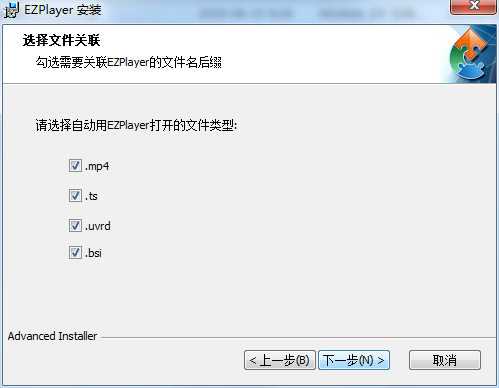
接下来我们要选择EZPlayer自动关联的文件,我们可以选择.mp4、.ts、.uvrd。根据自己的使用情况选择即可;
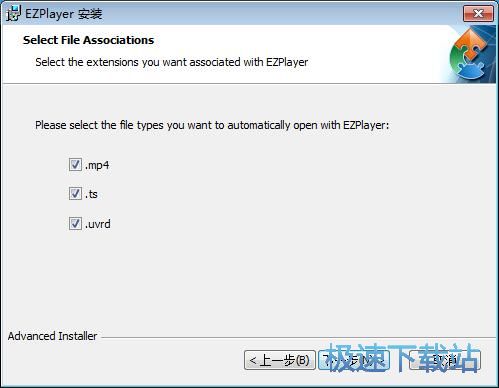
这一步我们需要确定EZPlayer的安装路径,安装程序有默认的安装路径:C:Program FilesEZPlayer。需要修改路径的朋友可以点击浏览,选择需要安装的文件夹后,点击确定就可以修改安装路径了。点击下一步继续安装进程;
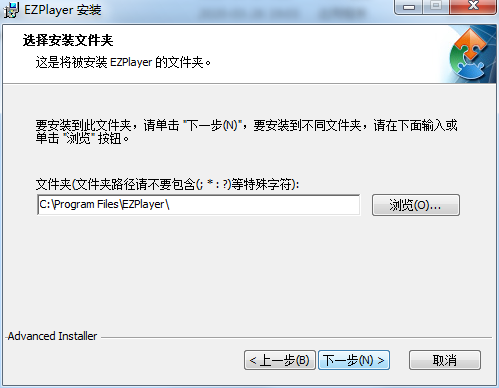
安装向导准备开始EZPlayer的安装,如果您想复查或更改您的安装设置,点击上一步。确定安装设置无误后,点击安装就可以开始将EZPlayer安装到电脑上;
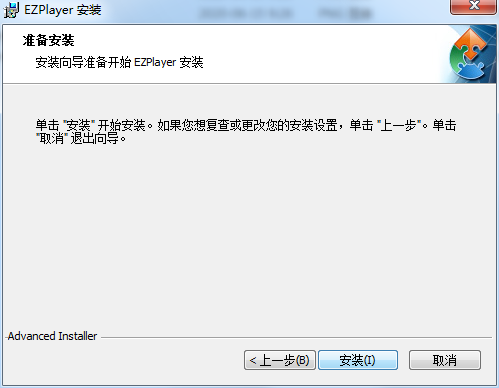
正在安装EZPlayer,安装程序正在将EZPlayer的文件安装到指定文件夹中。安装EZPlayer可能需要几分钟的时间;
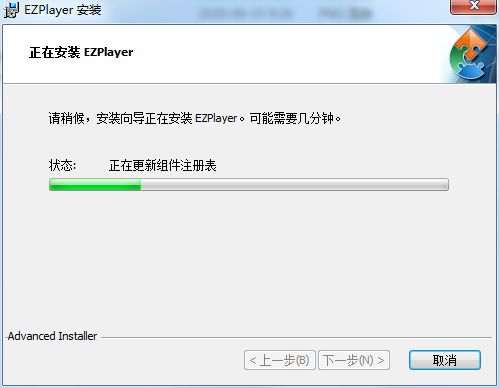
安装完成!
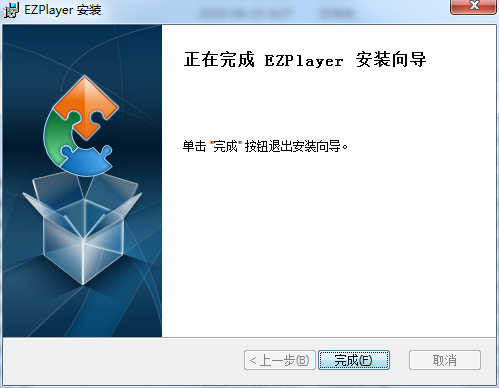
EZPlayer使用方法
EZPlayer实现分屏播放
首先我们要向EZPlayer中添加视频文件,点击EZPlayer主界面中的打开文件;
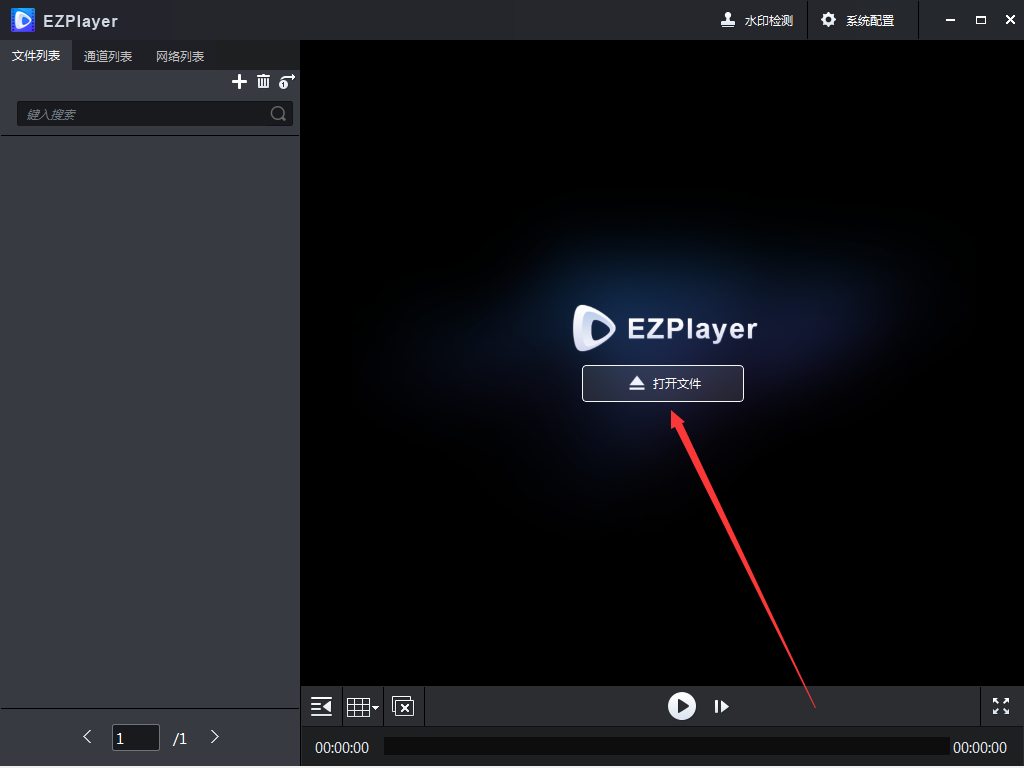
在文件浏览窗口中,根据视频文件的存放路径找到想要播放的视频文件。鼠标点击选中文件后点击打开;
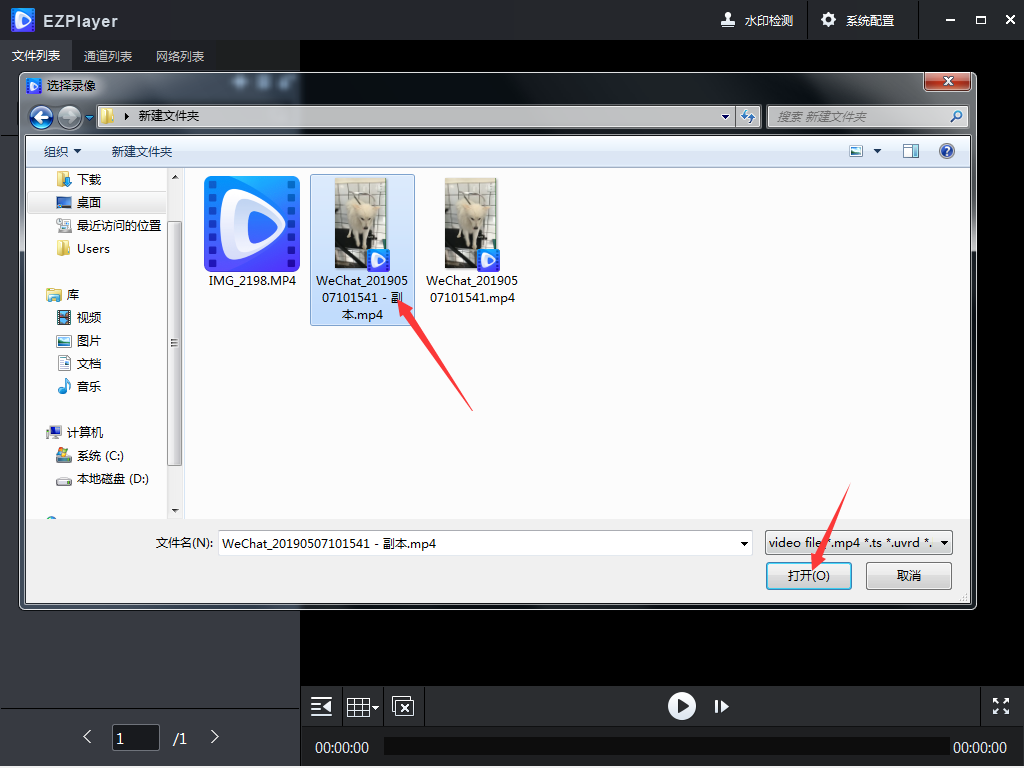
成功将视频添加到EZPlayer中,EZPlayer会自动开始播放视频;
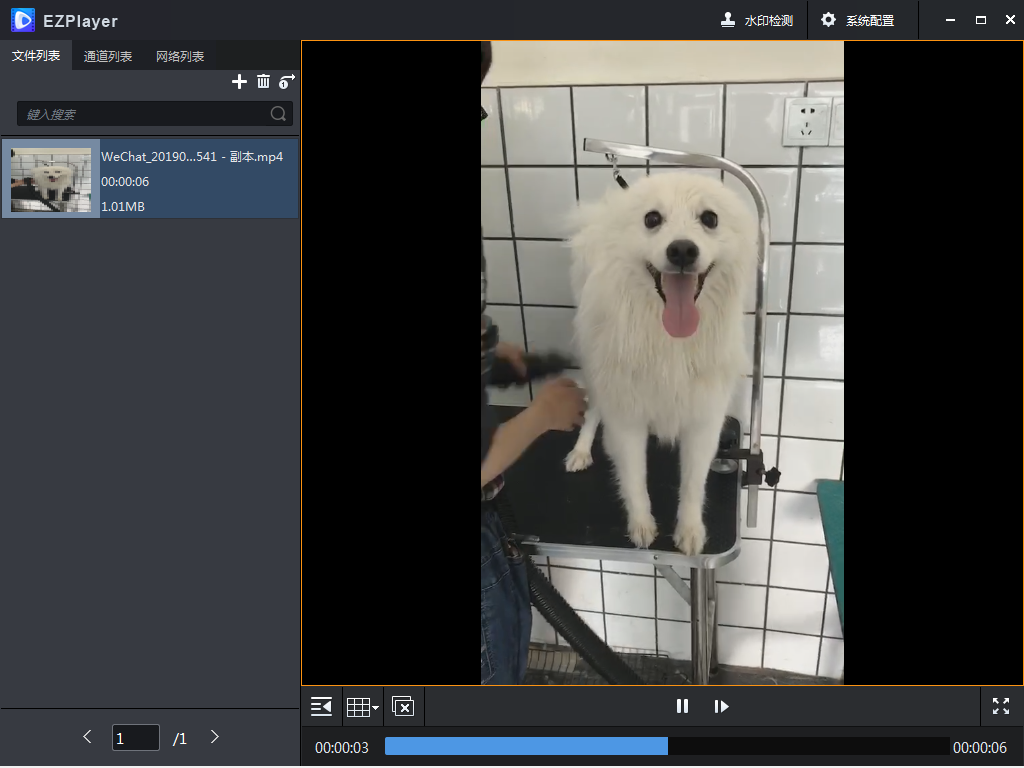
点击EZPlayer主界面底部的分屏播放;
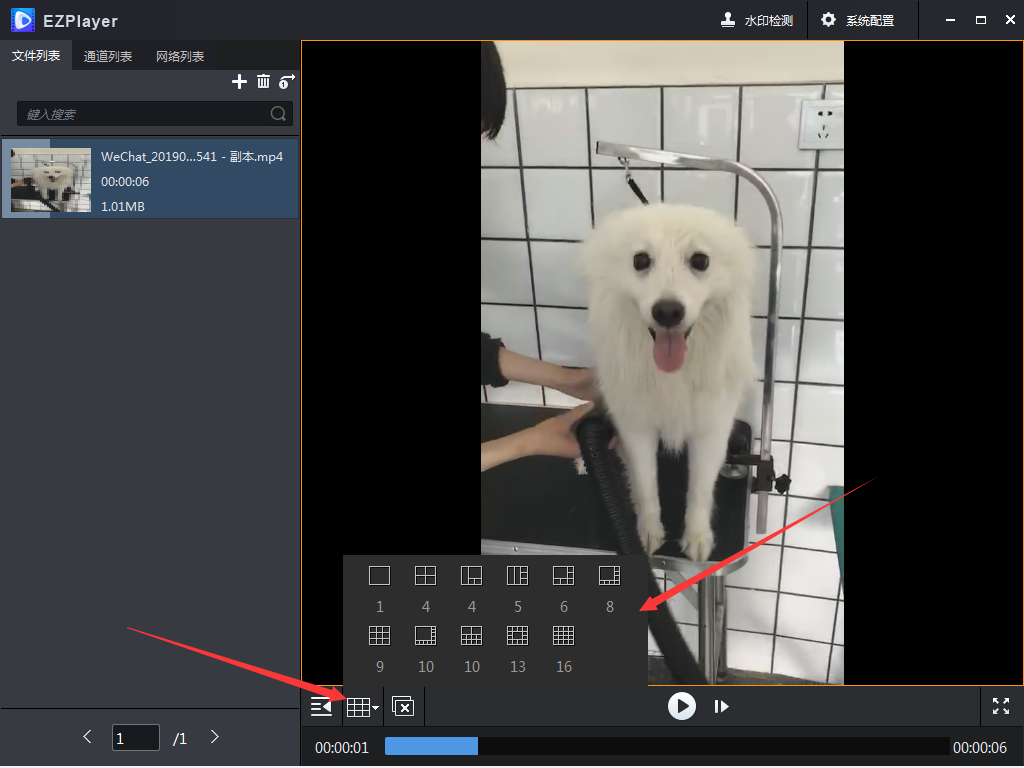
打开EZPlayer分屏播放功能,点击图示+添加视频文件
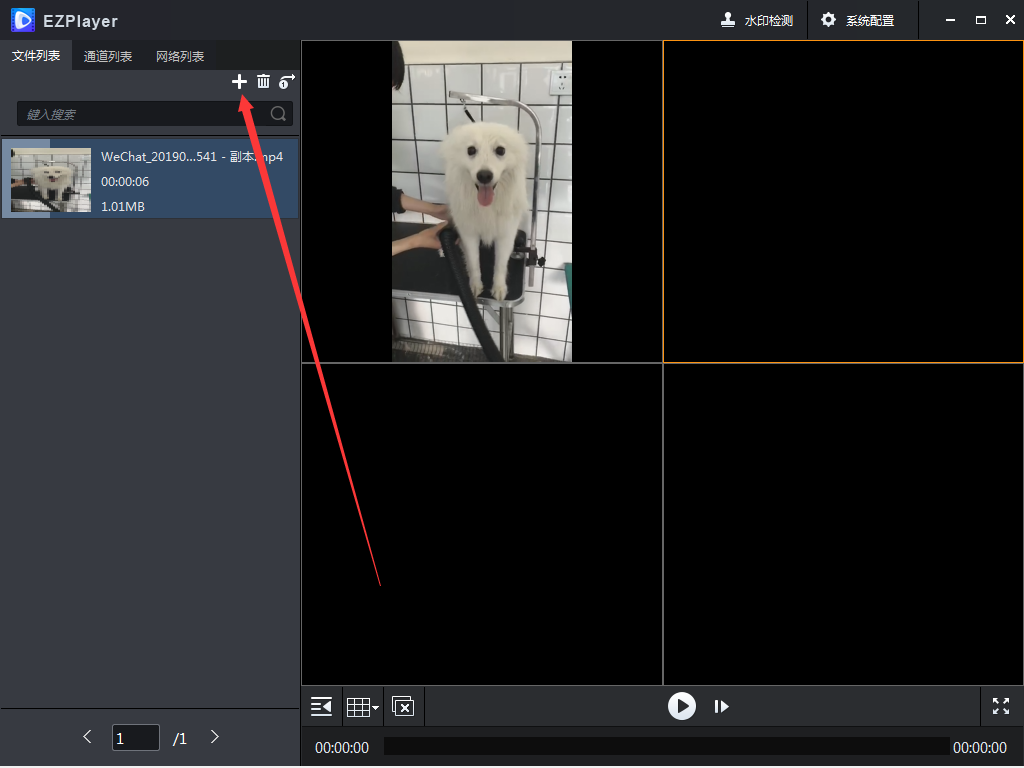
这时候将EZPlayer播放列表中的视频拖拽到分屏播放窗口中,就可以实现分屏播放视频;
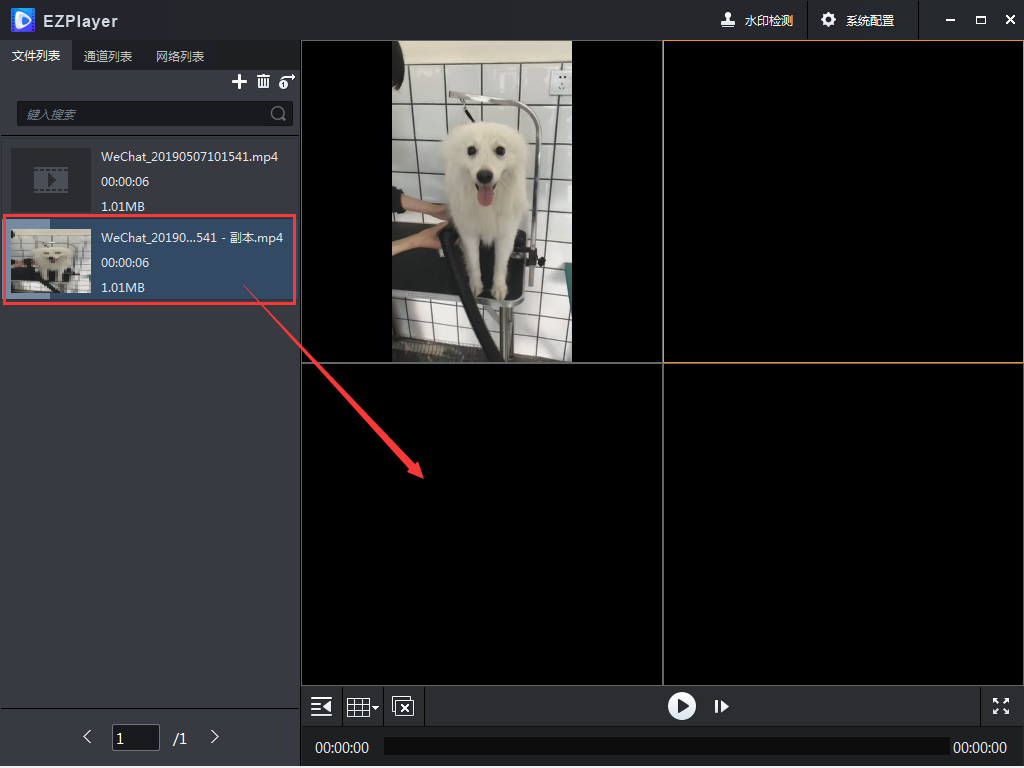
分屏播放成功,我们可以使用EZPlayer同时观看多个视频了。
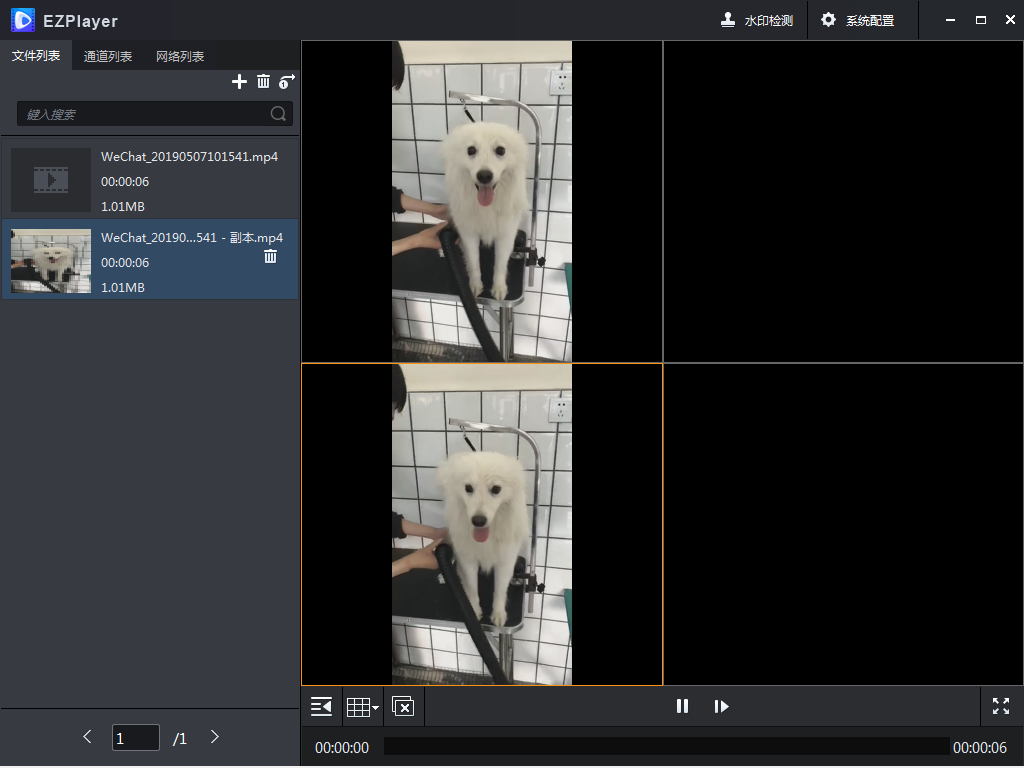
EZPlayer常见问题
EZPlayer官方版如何检测水印?
打开EZPlayer官方版,点击水印检测,添加视频,点击开始检测即可。
EZPlayer更新日志
1、修改关键问题。
小编推荐:EZPlayer功能和官方出品的一样齐全,界面更加美观大方,设计更完善,不断满足用户的需求欢迎下载。感兴趣的还可以下载vod视频点播系统、vlc media player


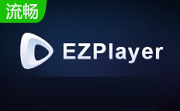

 Flash中心
Flash中心
 鲁大师
鲁大师
 抖音电脑版
抖音电脑版
 QQ浏览器
QQ浏览器
 百度一下
百度一下
 photoshop cs6
photoshop cs6
 驱动精灵
驱动精灵
 360浏览器
360浏览器
 金舟多聊
金舟多聊
 Google Chrome
Google Chrome
 风喵加速器
风喵加速器
 铃声多多
铃声多多
 网易UU网游加速器
网易UU网游加速器
 雷神加速器
雷神加速器
 爱奇艺影音
爱奇艺影音
 360免费wifi
360免费wifi
 360安全浏览器
360安全浏览器
 百度云盘
百度云盘
 Xmanager
Xmanager
 2345加速浏览器
2345加速浏览器
 极速浏览器
极速浏览器
 FinePrint(虚拟打印机)
FinePrint(虚拟打印机)
 360浏览器
360浏览器
 XShell2021
XShell2021
 360安全卫士国际版
360安全卫士国际版
 迅雷精简版
迅雷精简版





























